Na veletrhu Google I / O 2014 společnost Google oznámila svou vizi přijmout standard Material Design pro všechny své hlavní platformy včetně Android OS, Chrome OS a webu. Důvodem přijetí stejného designového jazyka pro celou jeho platformu byla vize společnosti Google poskytovat jednotný uživatelský zážitek svým uživatelům napříč všemi jeho službami. Od svého uvedení na trh jsme viděli, že jazyk Material Design je silně začleněn do platforem Google pro Android a Chrome OS. Přestože Android a Chrome OS prošly významným faceliftem s Material Designem, prohlížeč Chrome byl stále zaseknutý v minulosti. To ale neznamená, že Google úplně opustil prohlížeč Chrome (pokud jde o Material Design).
Ve skutečnosti od roku 2016 vidíme v prohlížeči Chrome začleněno mnoho experimentálních prvků Material Design. Zcela nedávno byla stránka Nastavení prohlížeče Chrome aktualizována na jazyk Material Design. Přesto většina uživatelského rozhraní prohlížeče Chrome nepodporuje Material Design, protože změny jsou stále ve vývojové fázi. Protože jsou tyto změny stále v beta verzi, ve vašem prohlížeči Chrome se ve výchozím nastavení nezobrazí. Existuje však způsob, jak je povolit, pokud chcete. Nezapomeňte, že tyto funkce jsou stále ve vývoji, takže by sem-tam mohly trpět nějakými chybami. Uvidíme tedy, když to nebude možné jak povolit Material Design v prohlížeči Chrome:
Povolte uživatelské rozhraní Material Design v prohlížeči Chrome
Než začnete, měli byste pochopit, že v prohlížeči Chrome je spousta designových prvků. Mnoho z těchto prvků má ve vývoji odpovídající prvek Material Design. Než začnete aktivovat prvky Material Design, měli byste si o nich nejprve něco přečíst, jen abyste měli přehled o tom, jaké změny provádíte. Abychom vám vše usnadnili, uvedu krátký popis všech změn . Dobře, neztrácejme víc času a začněme.
1. V prohlížeči Chrome přejděte na stránku „Vlajky“ zadáním „chrome: // příznaky”V adresním řádku a stisknutí klávesy Enter / Return. Jak jsem vás výše varoval, Chrome vám na této stránce zobrazí varovné prohlášení. Nebojte se příliš, bude to jako používat beta verzi softwaru. Můžete zaznamenat nějaké chyby, ale nic zásadního.
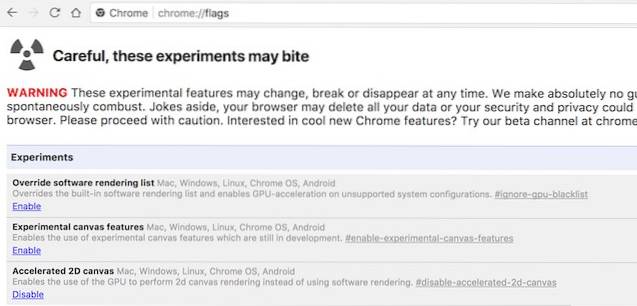 2. Nyní, stiskněte Ctrl + F (Cmd + F, pokud používáte Mac) a ve vyskakovacím okně zadejte slovy „materiálový design“ (bez uvozovek).
2. Nyní, stiskněte Ctrl + F (Cmd + F, pokud používáte Mac) a ve vyskakovacím okně zadejte slovy „materiálový design“ (bez uvozovek).
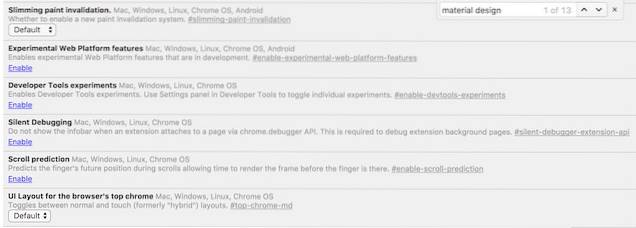 3. Nyní, v závislosti na tom, kdy používáte tento výukový program, se počet zásahů, které získáte, může změnit (mám 13). Je to proto, že Google tyto prvky neustále přidává a mazá. Nyní, Použijte „tlačítka se šipkami“ vedle textového pole pohybovat se mezi zásahy.
3. Nyní, v závislosti na tom, kdy používáte tento výukový program, se počet zásahů, které získáte, může změnit (mám 13). Je to proto, že Google tyto prvky neustále přidává a mazá. Nyní, Použijte „tlačítka se šipkami“ vedle textového pole pohybovat se mezi zásahy.
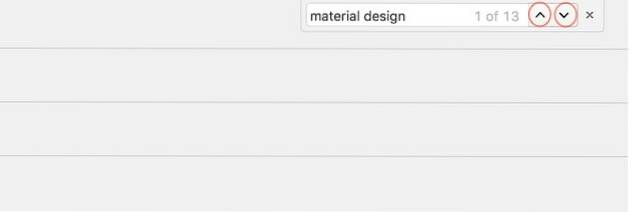
Povolte materiálový design v různých prvcích prohlížeče Chrome
Nyní, když víte, jak se pohybovat mezi prvky, pojďme se podívat na ty, které budeme měnit. Kdykoli provedeme změnu, Chrome vás požádá o restartování prohlížeče, aby se změny projevily. Nemusíte to však dělat jen pro každou změnu po provedení všech změn restartujte prohlížeč.
- Material Design ve zbytku nativního uživatelského rozhraní prohlížeče: Pomocí kláves se šipkami najděte tento podnadpis na stránce „Vlajky“ a poté jej povolte. Povolením tohoto nastavení použijete materiálový design na jemnější designové prvky v prohlížeči Chrome, jako jsou dialogová okna, bubliny atd. V systému Mac toto nastavení povolí MacViews.

- Aktivujte stránku zásad Material Design: Tím se změní stránka zásad prohlížeče Chrome (
chrome: // politika), aby odrážely materiálové provedení.

- Povolit záložky Material Design: Pokud povolíte toto nastavení, zobrazí se
chrome: // záložky„URL načte stránku záložek Material Design. Udělat toto klikněte na rozbalovací nabídku označenou na obrázku a vyberte „Povoleno“.

- Povolit zpětnou vazbu Material Design: Jak název napovídá, tím se změní stránka zpětné vazby tak, aby obsahovala jazyk Material Design.

- Materiálové provedení inkognito NTP: Toto nastavení umožní vašim kartám Inkognito New dodržovat Materiálový design.

- Povolte nastavení Material Design: Pokud používáte nejnovější verzi prohlížeče Chrome, měla by vaše stránka Nastavení již obsahovat nový Material Design. Pokud tomu tak není, můžete jej povolit.

- Povolte rozšíření Material Design: Tím se změní stránka „Rozšíření“ prohlížeče Chrome (
chrome: // rozšíření) přijmout Materiálový design.

- Poté, co jste povolili všechny výše uvedené možnosti, stačí kliknout na tlačítko „Znovu spustit“ ve spodní části prohlížeče, aby se tyto změny projevily.
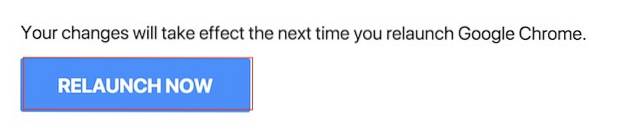
V době psaní tohoto článku jsou to jediné dostupné možnosti. Jak jsem však zmínil dříve, tyto možnosti se čas od času neustále mění. Tak, nezapomeňte jednou za čas zkontrolovat stránku „Vlajky“ pro získání nejnovějších aktualizací. Také jsem připojil fotografie před a po mé stránce Extensions. Na fotografii můžete vidět účinky provedení těchto změn.
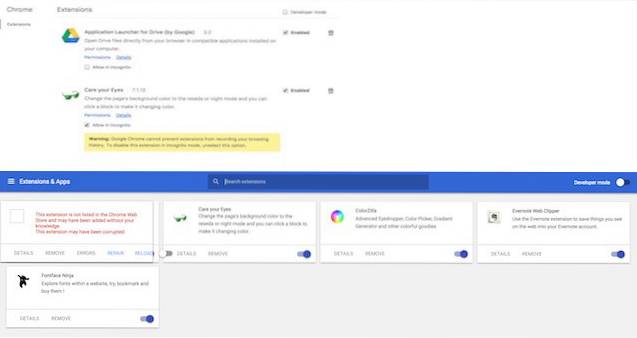
VIZ TÉŽ: 10 nejlepších bezpečnostních rozšíření pro Google Chrome
Povolte materiálový design v prohlížeči Chrome
Opravdu miluji jazyk Google Material Design. Díky tomu vše vypadá krásně a cítí se plynulé. Animace jsou prostě perfektní. Je dobře vidět, že Google se snaží sjednotit uživatelské prostředí napříč všemi svými platformami. Tento krok bude přínosem pro všechny uživatele. Ale to je můj názor, co vy? Máte pocit, že nový Material Design v prohlížeči Chrome to změní k lepšímu? Sdělte nám své myšlenky tak, že je rozbalíte v sekci komentářů níže.
 Gadgetshowto
Gadgetshowto



